(construction)
การโคลนนิ้งฮาร์ดิสต์ / Clone Harddisk
Instruction to Clone Harddisk
Material
- SATA Drive Adaptor
- CD Rom Bootable Hiren V.
- USB drive สำหรับ copy file
- Fiel Ghost32 V.11
- ไขควงสำหรับขัน industrial PC ออกจาก Rack +ประแจเบอร์? กรณี น๊อต บิดแล้วหมุนตามจะเอาเครื่องออกไม่ได้
- ไขควงแฉก ยาว ~ 20cm. และหัวเป็นแม่เหล็ก เพื่อไว้ขัน Harddisk ออกจาก Rack ต้องการแบบยาวๆ
- สาย SATA สำหรับต่อHarddisk ลูกที่ 2 และสายต่อ Power Supply ต่อเข้า Harddisk SATA ใหม่ (เผื่อเปิดมาแล้วไม่มีสายสำรอง อยู่ต้องติดสายไปด้วยเพื่อไว้ใช้ต่อหากต้องการต่อ Harddisk 2 ลูกพร้อมๆกัน)

Basic Knowledge note
- Disk กับ Driveไม่เหมือนกัน Disk 1 ลูกอาจจะทำเป็น หลาย Drive ได้
ขั้นตอนการดำเนินการ
- แจ้งขออนุญาติดับระบบเพื่อดำเนินการ
- Zip Project Folder จากเครื่องที่จะทำงานไว้ใน D:\Backup ให้เรียบร้อย พร้อม copy ออกมา (กรณีทำงานผิดผลาดจะได้มี config ปัจจุบันมา Recover ได้)
- Stop iControl ที่ LUI ก่อน แล้วจึงมาปิดที่ CPM
- ตรวจสอบ พื้นที่ว่างใน Drive D: ว่ามีเพียงพอต่อการสร้าง Ghost image file (เราจะ clone drive c: และ saveเป็น image file) และสร้าง D:\Backup\GhostImage
- copy โปรแกรม ghost32 v11 ลง D:\Software
- ต่อ Harddisk กับ USB Drive Adaptor และตรวจสอบว่า Computer เห็น Disk ใหม่หรือไม่ ถ้าใช้ windows อาจมองไม่เห็นDisk (ถ้าเป็น Disk ใหม่ เอี่ยม เนื่องจากยังไม่มีการ format หรือ แบ่ง ทำการ check disk โดยไปที่
- Windows control panel
- Administrative tools\Computer Managerment เลือก Disk Management
- ถ้าเป็น Disk ใหม่ จะขึ้นมาให้ Initial ให้เลือกตามรูป
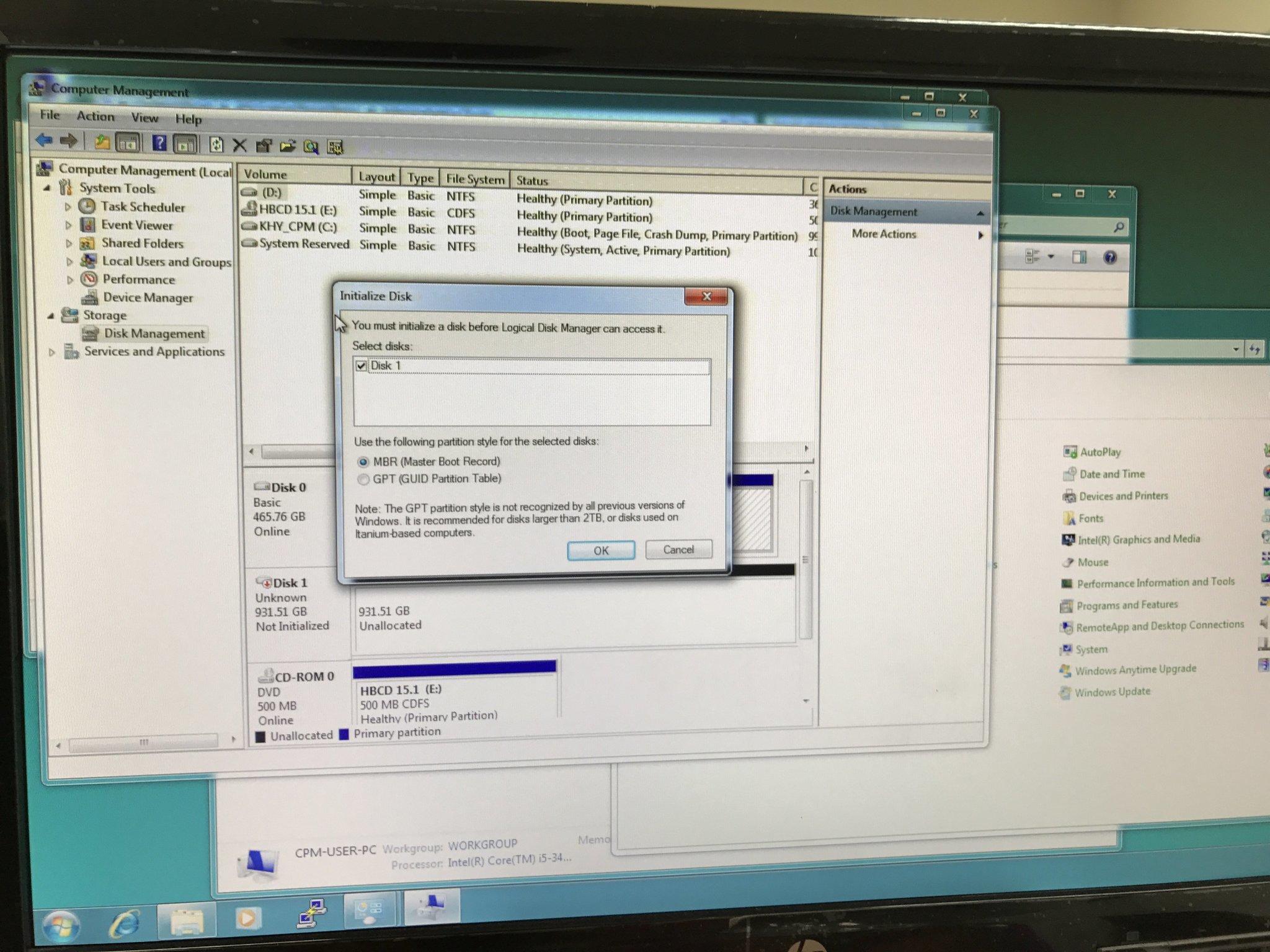
- Windows control panel
- เมื่อเสร็จ จะเห็น Disk ใหม่แสดงตัวขึ้นมา ให้ทำการ Format และ แบ่ง Partition ให้เรียบร้อย
- สำคัญคือ Disk ใหม่ต้องเท่ากับหรือขนาดความจุมากกว่า disk ต้นฉบับ จัดแบ่ง Partition แยกเป็น 2 Volumn เพื่ออันหนี่งจะเป็นสำหรับ clone C: อีกอัน จะใช้ในการ Copy file
- ทำการสร้าง Volumnให้เรียบร้อย และ Restart computer .
- ตรวจสอบดู disk ต้นฉบับ ตามตัวอย่างจะมี
- Drive แรก 100MB สำหรับWindows System Recovery (อันนี้ก็ต้อง Clone)
- Drive ถัดมา C: และ D: ให้แบ่ง ที่เหลืออย่างละ 50%
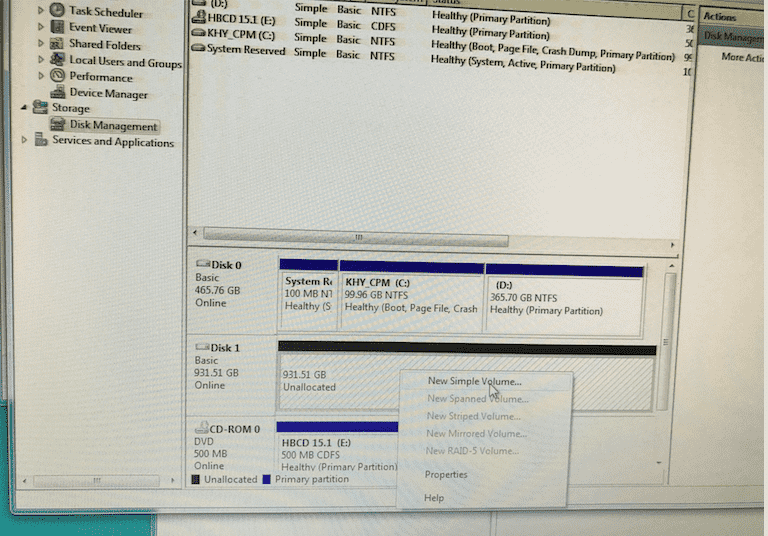
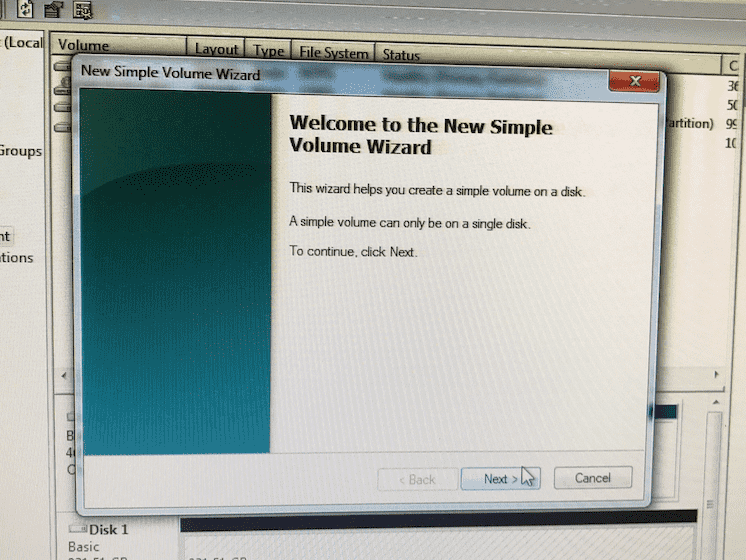
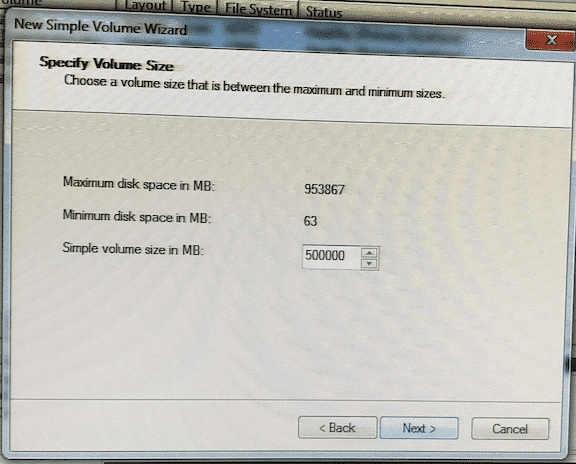
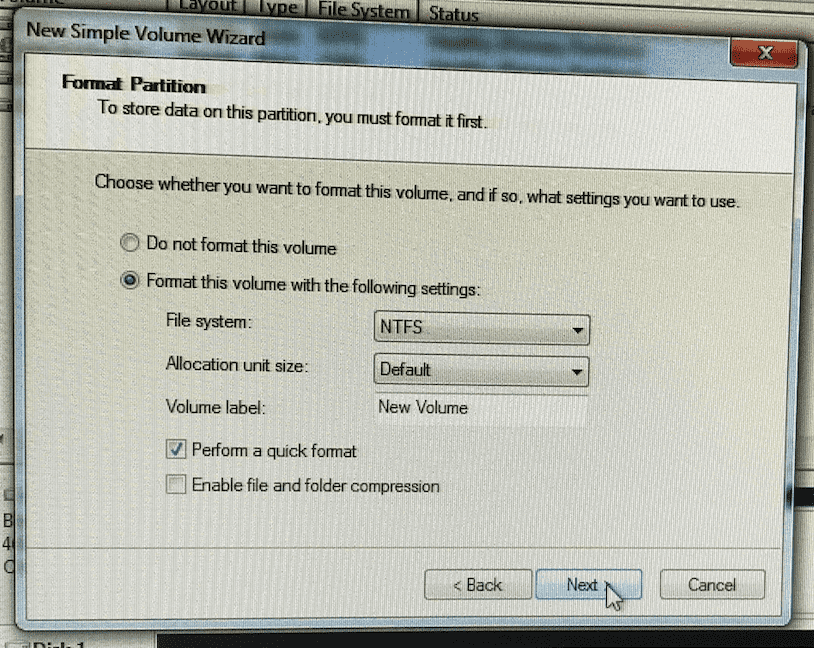
- ตรวจสอบดู disk ต้นฉบับ ตามตัวอย่างจะมี
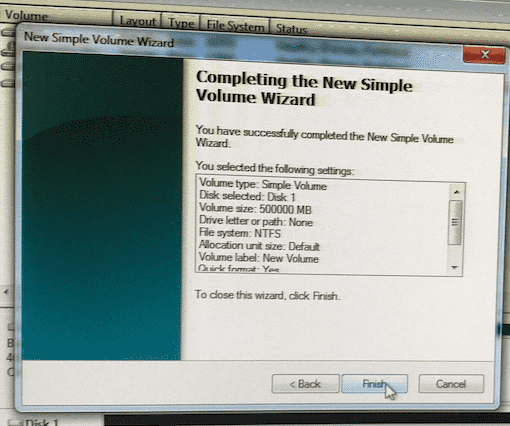
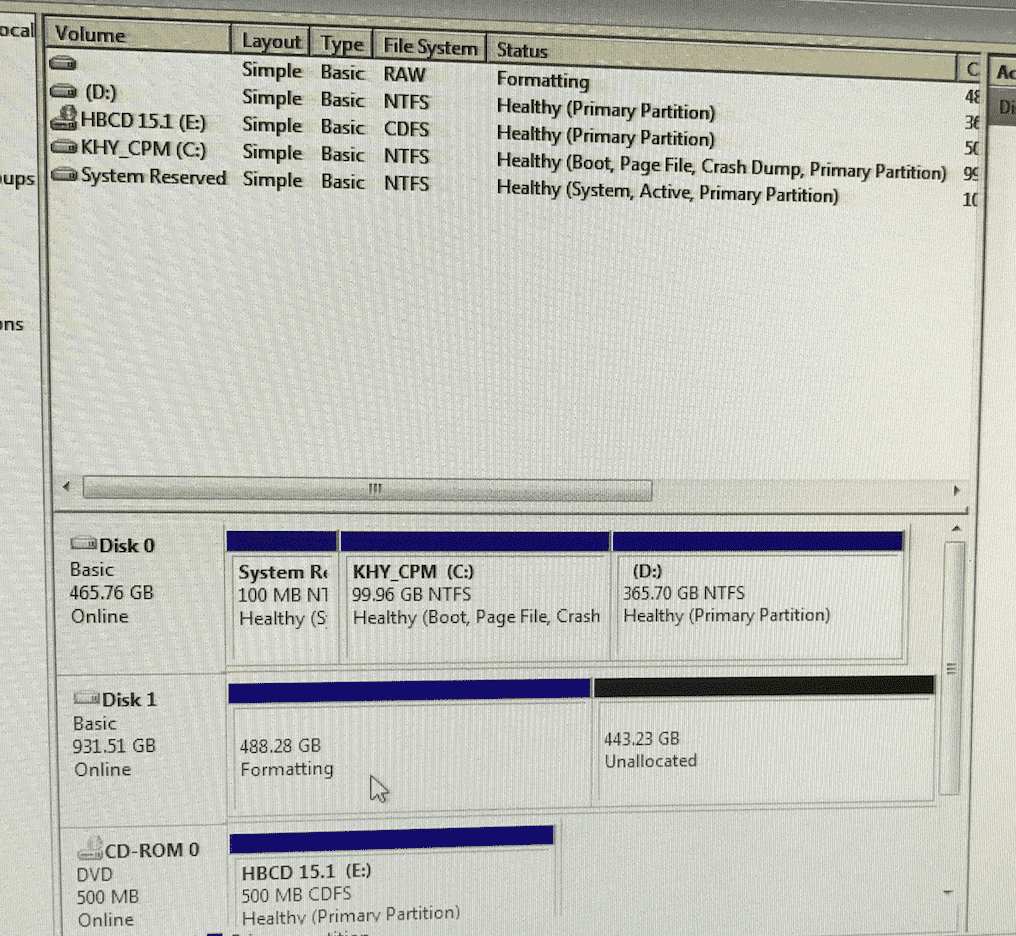
(รูปตัวอย่างด้านบน ทำผิดตรงที่ไม่ได้สร้าง Recover Drive แบบ Disk0 ก่อน เวลาทำจริงให้สร้าง Drive แรก100MB. ก่อน แล้วค่อยสร้างพี้นที่สำหรับ clone C: และ D: drive)
3. ทำการตรวจสอบ Disk ใน Bios กด (Del ตอนขึ้น bios screen (หรือ f10) เพื่อเข้า Bios setting ) ขึ้นอยู่กับ Bios แต่ละยี่ห้อ สำหรัง American Megatre ใช้กดปุ่ม Del (ถ้าระบบ เลยไปเป็น start windows แล้ว ก็ให้เข้า Windows ให้เรียบร้อยแล้วจึงสั่ง Restart เพื่อกดเข้า Bios อีกรอบอย่า force shutdown หรือ Power Off เครื่องทันที )
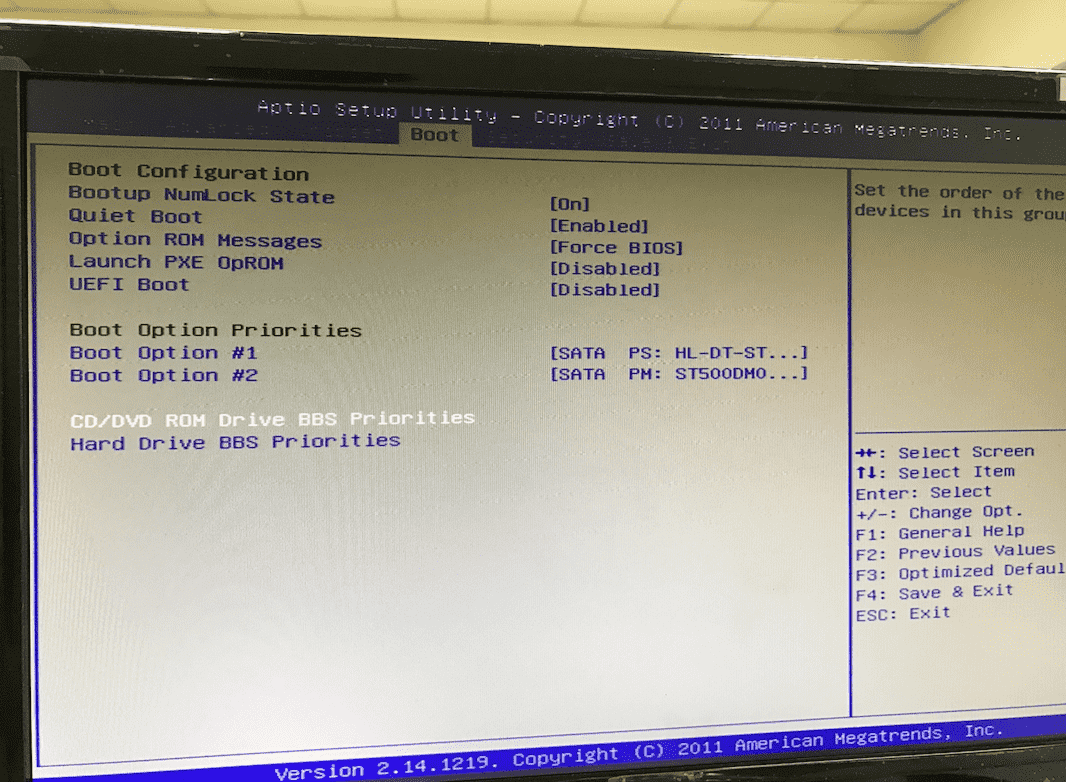
- ตรวจสอบ Boot option ว่าให้ Boot จาก CD rom ก่อน Harddisk ถ้าเป็นดังนี้ก็ออกจาก Bios setting ถ้าไม่ก็ต้อง setให้ Boot Priorities จาก CD ROM เป็นอันดับแรกก่อนจะ Save และ exit
- Start computer และ Boot จาก CD ROM จะขึ้นดังกล่าว
- เลือกใช้ Mini Windows XP เพื่อใช้ Windows XP ฉบับตัดต่อเหลือเฉพาะส่วนที่จำเป็น เพื่อเวลาเราใช้งานจะได้ใช้งานง่ายกว่าการใช้ command line.
- เมื่อเข้า Windows เรียบร้อยตรวจสอบว่า เห็น harddisk ครบหรือไม่( เพราะถ้าไม่จะทำการ clone ไม่ได้ อาจะเป็นเพรา Harddisk ใหม่ ใช้ไม่ได้ อุปกรณ์เสีย หรือ External harrdisk USB ใหม่เกินกว่าที่Computerที่ใช้งานอยู่รับได้ … ให้พยายามหาทางแก้ไขให้เห็น Harddisk )
- เปิดexe (version 11) จากที่ saveไว้ใน d:\Software เพื่อใช้งาน
- กด ok
- เลือก Partition to Image เพื่อทำการสร้าง Ghost file สำหรับ Partiontion Drive C: มา save เป็น File ใส่ D: ไว้ก่อน (ยังไม่ใช่ขึ้นตอน Clone disk แต่ต้องการสร้าง file backup ไว้ให้เรียบร้อยก่อนดำเนินการเรื่องนั้น จะอธิบายในหัวข้อถัดไป)
- เลือก Source Driver ให้ตรจบขนาดของ Disk ว่าใช่ Disk ลูกที่ต้องการเป็นต้นฉบบในการ
- เวลาเลือก ที่จะ save file ไว้จะเห็นว่า drive name อาจจะไม่ได้ขึ้นว่าDrive D: แบบเดียวกับที่ใช้ windows ปรกติเนื่องจาก ว่าเป็นการ Boot ผ่าน Hiren CD boot CD และเมื่อ Run Mini XP จะมีการสร้าง Ram Drive ขึ้นชั่วคราวเป็นC:\ ดังนั้น ปลายทางที่จะ Save file ไว้จะชื่อ Drive คนละชื่อกันได้ ให้ดูดีๆ หรืออาจจะดูดโครงสราง Folder ก็ได้ว่า มี \Software มี \Backup แสดงว่าเป็น Drive
- มี3แบบให้เลือก “No” คือจะไม่มีการ compress ขนาด จะได้ file ghost ใหญ่ เลือก “Fast” แบบ Compress แต่เร็ว (กว่า High) เลือกแบบ “High” จะบีบอันมากเพื่อลดขนาดให้เล็ก(กว่า Fast และ No) แต่จะใช้เวลาในการ Compress นาน (อาจจะหลายชั่วโมง ~2-3 hr. ได้)
- ถ้าเป็นการ Backup ให้เลือก Fast เพื่อได้ไม่ใช้เวลาทำงานนาน
- ถ้าเป็นการ Backup เพื่อสร้างเป็น Typical file ไว้ใช้งานในงานอื่นๆ โปรดเลือก High เพื่อเวลา copy หรือนำไปใช้ต่อๆ ไม่ต้องเป็น file ใหญ่มากกก
- ถ้าจะยกเลิกระหว่างการ Clone ให้กด Ctrl+C เพื่อ Abort การทำงาน
- เสร็จเรียบร้อย Quit เพื่อ Shutdown เครื่อง
- ถอดสาย SATA หรือ สาย power จาก Harddisk เดิม และ CD ออก เพื่อให้ computer boot ที่เครื่องใหม่
- หากขึ้นว่า Boot MGR ไม่มีต้องเข้าHiren CD ใหม่เพื่อ setup Boot management record (MGR) ใส่ harddisk ตัวใหม่
*** เลือก Disk ใหม่ให้ Active ด้วยและต้อง Restart ใหม่ ,Restart computer แล้วก็จะ formatได้ละ
*** Rename Drive Name ให้ดีๆ เพราะถ้าทำผิด file แทนที่จะ clone ข้อมูลมาลง กลับไป clone drive เปล่ามา ทับ drive ที่มีข้อมูล จะเดือดร้อน
